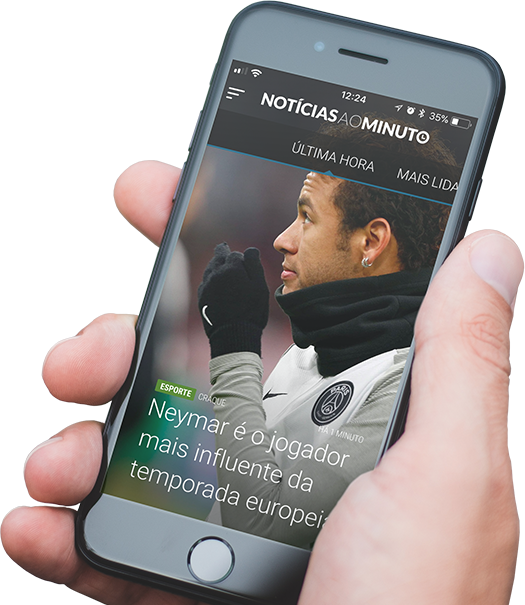5 dicas para usar o WhatsApp com mais privacidade
Saiba como proteger suas conversas no aplicativo

© Reuters / Dado Ruvic

Tech Proteção
Um dos aplicativos de mensagens mais usados do Brasil, o WhatsApp também é dos que mais exige atenção com a privacidade.
Além de servir como meio de troca de informações sensíveis, a plataforma também costuma dedurar algumas coisas que o seu usuário está fazendo. Segundo o Olhar Digital, é possível proteger sua intimidade em alguns passos.
+ Senadores pressionam Apple e Google a revelarem práticas de privacidade
Saiba como aumentar a sua privacidade no WhatsApp escondendo suas atividades e protegendo seu bate papo.
Não ser visto online
Logo abaixo de seu nome, o seu status fica visível para os seus contatos, sendo possível ver quando você está online ou a última vez em que foi visto. Veja como desativá-lo:
1- Toque no ícone representado por “três pontos” e vá em “Configurações;
2 - Vá em “Conta > Privacidade”;
3 - Em “Visto por último”, marque a opção “Ninguém”.
Desmarcar confirmação de leitura
Quando você instala o app, ele vem configurado para que os seus contatos saibam quando você leu uma mensagem. Mesmo que seja útil, essa opção não é positiva, pois talvez você não queira que as pessoas saibam quando você suas mensagens foram lidas. Aprenda a desabilitar o recurso:
1 - Siga os passos que foram realizados acima para acessar as configurações de privacidade;
2 - Deslize a tela para baixo e desmarque a opção de “Confirmação de leitura”.
Vale ressaltar que, ao desabilitar este recurso, você também não verá quando os seus contatos lerem as suas mensagens.
Esconder a foto de perfil
Você sabia que a sua foto de seu perfil pode ser definida para que apenas os seus contatos a vejam? Siga os passos:
1 - Acesso, mais uma vez, a tela de configurações de “Privacidade”;
2 - Vá na opção “Foto do perfil” e marque "ninguém".
Esconder as fotos e vídeos da galeria
Quando o usuário participa de grupos no WhatsApp ou até mesmo em conversas individuais, é comum receber muitas imagens e vídeos de seus contatos. Todo este conteúdo recebido pelo mensageiro acaba sendo exibido em sua galeria, o que pode não ser conveniente. Descubra como tirá-lo de lá:
1 - Baixe um explorador de arquivos como o ES File Explorer na Play Store;
2 - Abra o programa, navegue até a pasta do WhatsApp e entre em “Media > WhatsApp Images”;
3- Clique no ícone com “três pontos” e vá em “Novo > Arquivo”. Coloque o nome de “.nomedia”;
4 - Repita os passos acima para a pasta “WhatsApp Videos”.
Caso resolva que quer as suas imagens e vídeos de vola na galeria, basta apagar o arquivo “.nomedia” criado.
Desabilitar o backup de conversas
O WhatsApp pode armazenar suas conversas em serviços da nuvem como o Google Drive e o iCloud para facilitar a sua restauração depois. Para a sua privacidade, você talvez não queira isto habilitado. Se este é o seu caso, siga estes passos:
1- Dê um toque no ícone representado por “três pontos” e vá em “Configurações;
2- Vá em “Conversas >Backup de conversas”;
3 - Clique em “Configurações do Google Drive” e marque a opção “Nunca”.
Para realizar a operação no iPhone, ao invés de ir em “Configurações do Google Drive”, toque em “Backup automático”.

 PORTUGAL
PORTUGAL